ファイルやファイル内のテキストを検索できる多機能な検索アプリ
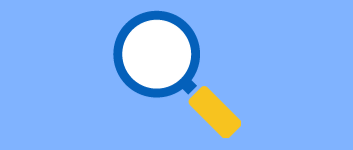
高度な検索機能と使いやすさ、優れたパフォーマンスを持った Windows 向けの無料の検索アプリ。テキストまたは正規表現を使用した検索が可能で、特定のファイルを含めたり、除外したり、ファイルの日時やサイズを指定するなどの検索ができます。
FileSeek の概要
FileSeek は、パワーユーザー向けの高度な機能を備えた使いやすいファイル検索アプリです。単純なクエリまたは正規表現を使用してファイルを検索します。コンピュータ間で検索設定を同期することもできます。
FileSeek の機能
FileSeek の主な機能です。
| 機能 | 概要 |
|---|---|
| メイン機能 | ファイル検索 |
| 機能詳細 | ・ファイルおよびファイル内容(テキスト)を検索 ・複数のパスから検索 ・パスを除外 ・包含フィルタ ・除外フィルタ |
| オプション機能 | ・ファイルサイズで検索結果をフィルタ ・ファイルの日時で検索結果をフィルタ |
かんたんにダークモードとライトモードを切り替えできます
FileSeek は、Windows 検索よりも優れたパフォーマンスを発揮する検索アプリです。
単純なテキストクエリを使用してファイルを検索したり、正規表現を使用してファイルを検索できます。ファイル内の一致するテキストを検索することもでき、ファイル名と一致するものだけを検索したり、逆に一致するものを検索から除外することができます。
高度な設定とフィルタを使用して検索結果を絞り込みます
FileSeek を使用すると、複数のパスからファイルをけんさくすることができます。また、サブフォルダを含めて検索したり、大文字と小文字を区別したり、ファイルの日時(作成日時、更新日時、アクセス日時)やファイルサイズ(最小/最大ファイルサイズ)を制限して、より高度な検索を実行できます。
検索結果はクリップボードにコピーすることができます(Pro バージョンでは検索結果をファイルにエクスポートできます)。
すべての検索ニーズに適したファイル検索ソフト
FileSeek は、高度な検索機能と優れた検索パフォーマンスを持ったファイル検索ソフトで、すべての検索ニーズに合った検索ができます。インデックスを使用しないため、検索中以外はコンピューターのパフォーマンスに影響を与えません。
機能
検索:
- 一度に複数のパスを検索する
- 検索結果から1つ以上のパスを除外する
- ファイル名でフィルタリング(例: *.txt または *bill *.doc)
- 正規表現、高度なテキストクエリ、またはパターンを使用してファイル名をフィルタリングする
- ファイル名で除外します(例: *.txt または *bill *.doc)
- 正規表現、高度なテキストクエリ、またはパターンを使用してファイル名を除外します
- サブフォルダを自動的に検索する
- 単純なテキストクエリを使用してファイル内を検索します(例: ‘dog’)
- 高度なテキストクエリを使用してファイル内を検索します(例: ‘+ dog + cat + horse’)
- 正規表現を使用してファイル内を検索する
- 各検索結果のテキストプレビューを表示する
- 検索列をカスタマイズする機能
- 長いファイル名とフォルダ(260文字を超える)の完全サポート
検索オプション:
- クエリをファイルの内容全体に一度に一致させる
- クエリをファイルの内容に1行ずつ一致させる
- クエリの一致についてファイルごとに単一の結果を表示する
- 大文字と小文字を区別するクエリ
- 高度な IFilter(ファイルハンドラー)を使用して、テキスト以外のファイル(Excel や PDF など)を処理します
- クエリに一致するファイル名を表示する
- クエリに一致するフォルダ名を表示する
検索結果のフィルタリング:
- 作成日の範囲でフィルタリング
- 最後にアクセスした日付範囲でフィルタリング
- 最終変更日範囲でフィルタリング
- 最小ファイルサイズでフィルタリング
- 最大ファイルサイズでフィルタリング
検索結果のアクション:
- デフォルトの Windows プログラムで開く
- メモ帳で開く
- 他のアプリケーションで開く
- 含まれているフォルダーを Windows エクスプローラーで開きます
- すべての結果をクリップボードにコピーします(テキストとして)
- 選択した結果をクリップボードに(テキストとして)コピーします
- 選択したファイルをクリップボードにコピーします
- 選択したファイルパスをクリップボードにコピーします
- 選択したファイルをクリップボードに切り取ります
- 選択した単一のファイルまたはフォルダーの名前を変更します
- 選択した結果を結果リストから削除します
- 選択した結果を削除または完全に削除する
- 選択した結果を検索フィルターにドラッグアンドドロップします
- プレビューハンドラーを使用して、検索されたファイルをプレビューします
- 結果を複数の列で並べ替える
- 選択した結果のWindowsエクスプローラーのコンテキストメニューを表示する
一般的なオプション:
- 新しいバージョンの自動更新通知
- 新しいベータバージョンの自動更新通知
- ファイル/フォルダにアクセスできないときにエラーを表示するオプション
- ファイルハンドラー(IFilters)のないファイルのエラーを表示するオプション
- リンクまたはジャンクションであるファイル/フォルダーを無視するオプション
- 正規表現を使用してファイル名を照合するオプション
- デフォルトの結果のダブルクリックアクションを設定するオプション
- メモ帳の置換(Notepad ++など)で検索結果を正確な行に開くオプション
- ファイルハンドラー(IFilters)は1つずつ無効にすることができます
- 多くの異なる言語で FileSeek を使用する
- カスタム日付形式のサポート
- FileSeek をシステムトレイに最小化または閉じる
- シングルインスタンスモード
- FileSeek を Windows のコンテキストメニューのオプションとして表示する
無料版で制限されている機能:
- 複数のタブで検索を開く
- 検索結果を CSV / HTML でエクスポート
- 検索設定を検索プロファイルとして保存
- 検索プロファイルを他のコンピューターと同期する
- 検索結果の前後の行数を表示するオプション
- 新しいバージョンをワンクリックインストール
仕様
ダウンロード
使い方
インストール
1.インストール方法
- インストーラを実行したら、言語を選択して[OK]ボタンをクリックします。
- ライセンスが表示されます。「同意する」を選択して[次へ]をクリックします。
- ソフトウェアの情報が表示されます。[次へ]をクリックします。
- インストール先を指定して[次へ]をクリックします。
- スタートメニューに作成するショートカットを指定して[次へ]をクリックします。
- 追加のタスクの選択画面です。「試用版を使う。」を選択して[次へ]をクリックします。
- そのほかの追加のタスクを選択して[次へ]をクリックします。
- インストールの準備ができました。[インストール]をクリックしてインストールを開始します。
- インストールが完了しました。[完了]をクリックしてセットアップウィザードを閉じます。
基本的な使い方
1.検索
「検索」タブには、基本検索を実行するためのすべてのフィールドとオプションが表示されます。
─ 参照/選択&追加:このボタンをクリックすると、検索パスリストに追加するパスを選択できます
・除外パス:検索から除外されるパスのユーザー定義リストです。複数のエントリを除外する場合は「|」文字で区切ります
─ 参照/選択&追加:このボタンをクリックすると、検索から除外するパスを選択できます
─ ファイルを含めるフィルタはパターンです:入力された内容を Windows の検索パターンとして扱います
ファイルを含めるフィルタは RegEx です:入力された内容を正規表現 (regex) として扱います(アプリケーションは .NET 正規表現を使用します)
─ ファイルを含めるフィルタはテキスト クエリです:入力された内容をテキストクエリとして扱います
─ 除外ファイルフィルタはパターンです::入力された内容を Windows 検索パターンとして扱います
─ 除外ファイルフィルタは RegEx です:入力された内容を正規表現(regex)として扱います
─ 除外ファイルフィルタはテキストクエリです:入力された内容をテキストクエリとして扱います
─ クエリはテキストクエリです:入力されたデータをテキストクエリとして扱います
2.高度な設定
「高度な設定」では、検索の動作を変更するさまざまなオプションを選択できます。
・ファイル全体にクエリを一致させる:ファイル全体を一度に開き、それをクエリに一致させようとします。結果は、ファイル内のテキスト全体がクエリと一致する場合にのみ追加されます
・ファイル内の各行にクエリを一致させる:ファイルを開き、各行をクエリに一致させます。一致した各行が検索結果に追加されます
・各ファイルの最初の結果のみを表示:ファイル内の各行に対してクエリを照合する場合、FileSeek は、現在のファイル内のクエリに一致する最初の結果を見つけて表示した後、次に検索されるファイルに移動します。クエリをファイル全体に一致させると、1 つのクエリが 1 つの結果しか得ることがないため、このオプションは無効になります。
・検索結果の前に表示する行数:検索結果を表示するテキストフィールドは、ファイル内の実際の一致の前に指定された行数を表示しようとします
・検索結果の後に表示する行数:検索結果を表示するテキストフィールドは、ファイル内の実際の一致の後に指定された行数を表示しようとします
・サブフォルダーも検索:検索パス内の子フォルダ内を検索できます。多数のサブフォルダを含むフォルダでこのオプションが有効になっている場合、多数のファイルが含まれている場合、検索時間が大幅に長くなる可能性があります
・ファイル ハンドラーを使用してファイルの内容を処理します:オペレーティング システムが割り当てたファイル ハンドラーを使用してファイルを開き、プレーンテキストを含まないファイルを適切に検索するように指示します。
・クエリテキストと一致するファイル名を表示する:名前がクエリテキストと一致するファイルも検索します
・[ファイルを含む]フィルタに一致するファイル名を表示する:ファイルを含むフィルタに一致するファイル名を表示します
・クエリテキストと一致するフォルダー名を表示する:名前がクエリテキストと一致するフォルダも検索します
・[ファイルを含む]フィルタに一致するフォルダ名を表示する:ファイルを含むフィルタに一致するフォルダ名を表示します
3.日付フィルター
「日付フィルター」では、日付と時刻で検索結果をフィルター処理できます。
・アクセス日:ファイルへのアクセス日時に基づいて検索を絞り込みます
・更新日:ファイルが変更された日時に基づいて検索を絞り込みます
・日付フィルタロジック:日付フィルターの AND と OR のロジックを選択します
─ AND:ファイルに一致する、日付フィルターの要件をすべて満たす必要があります
─ OR:ファイルに一致する、日付フィルターの要件のいずれかを満たす必要があります
4.ファイルサイズフィルター
「ファイルサイズフィルター」では、ファイルサイズで検索結果をフィルター処理できます。
・最大ファイルサイズ:指定されたファイルサイズより小さいファイルのみを検索します

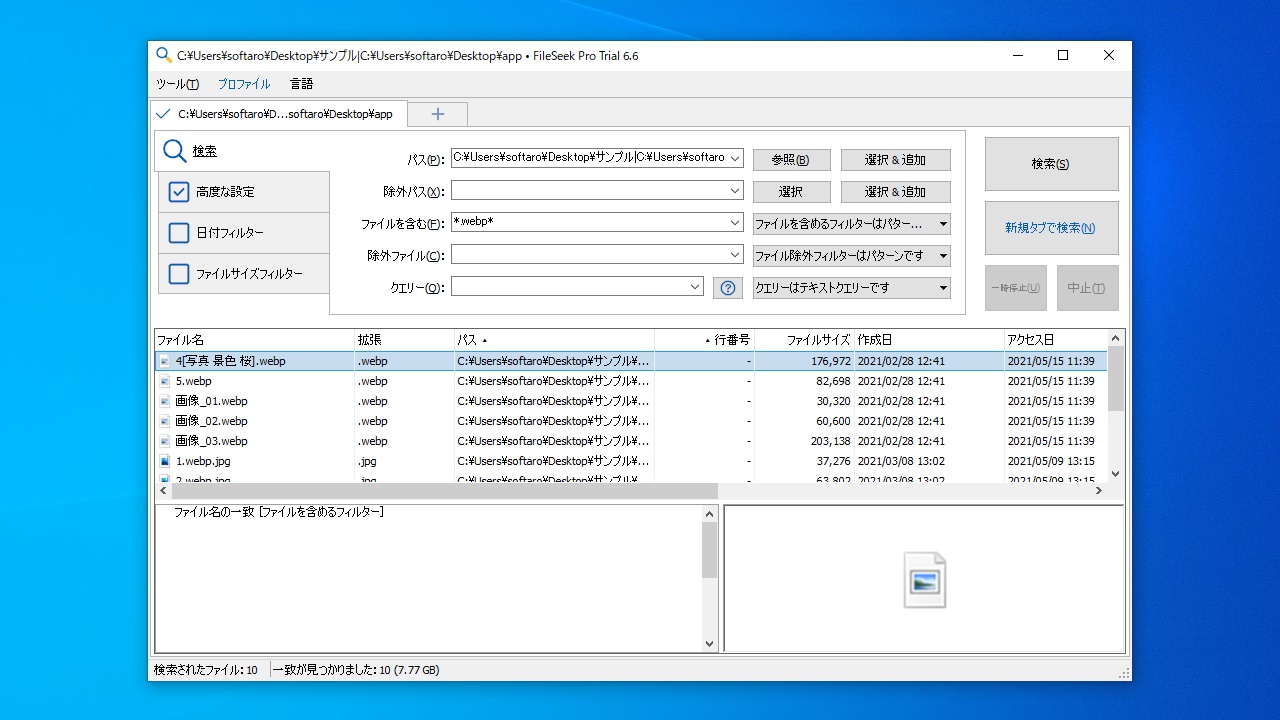
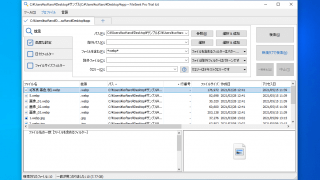

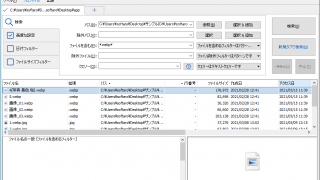
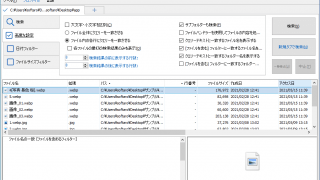
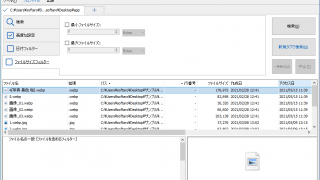
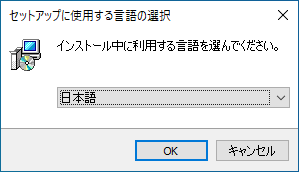

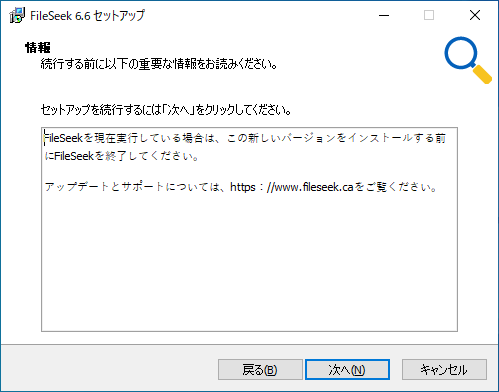

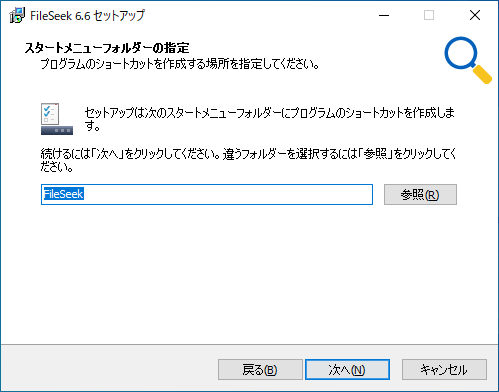
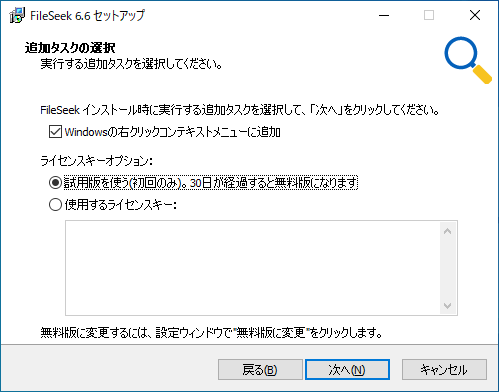

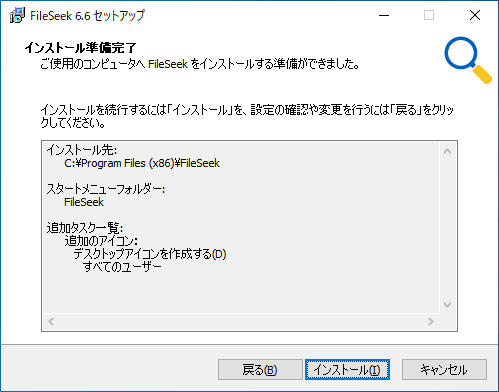
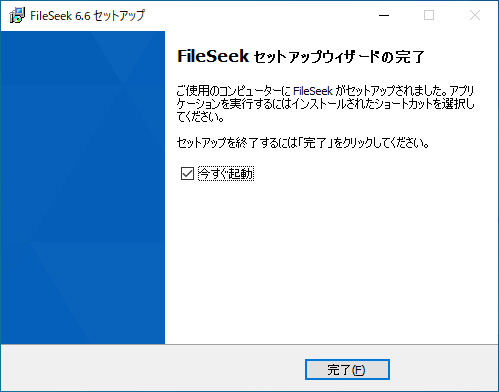
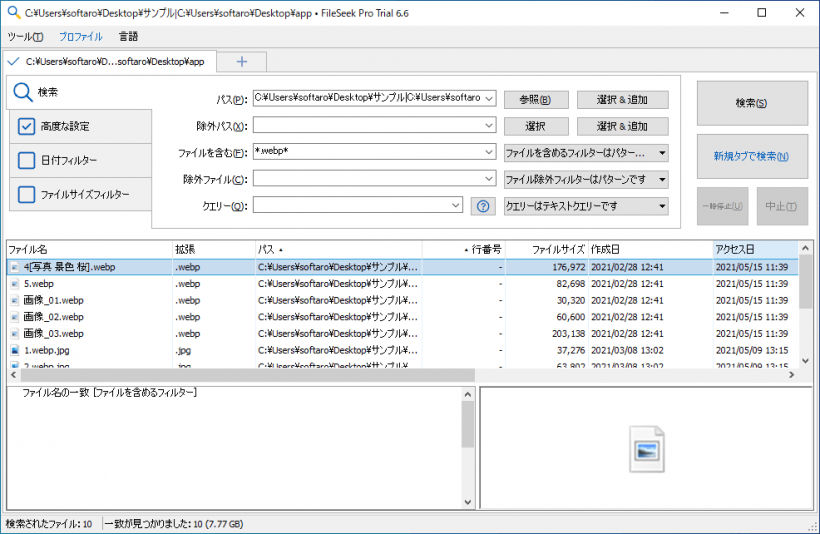
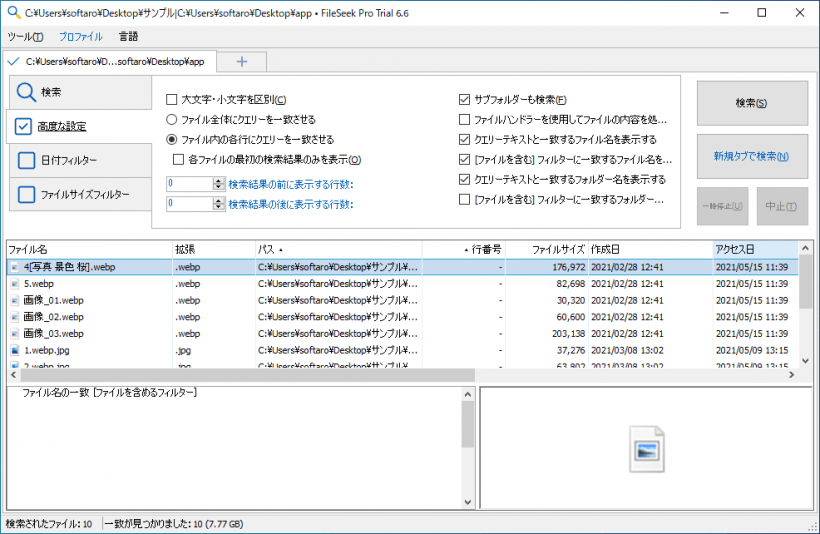

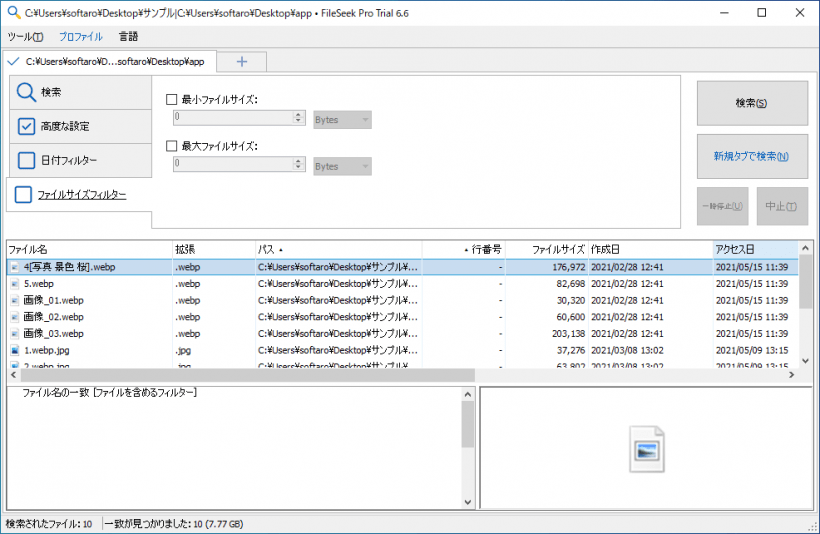
FileSeek は、どなたでも無料で使用できます。はじめは、Pro バージョンの 30日間の無料トライアルとしてインストールされます。トライアル期間終了後は機能が制限され、引き続き無用で使用できます。